「MillenVPNの契約・登録方法が分からない!」
そんな困りごとは多いのではないでしょうか。
MillenVPNは、世界72ヶ所に1,300台のVPNサーバーを置いている完全日本語対応の国産VPNサービスです。
海外のサービスや英語に不安がある方におすすめとなっています。
この記事では、これからMillenVPNを初めて使う方に向けて契約・登録方法を分かりやすく解説していきます。
MillenVPNの契約・登録方法

さっそく、MillenVPNの契約・登録方法をご紹介していきます。
MillenVPNは、公式サイト経由のみ契約・登録が可能です。
App StoreやGoogle Playのアプリ内課金には対応しておらず、MillenVPNアプリを起動しても公式サイトに誘導されます。
契約プランを選択する
MillenVPNの契約プランを選択します。
長期的に利用するなら1ヶ月あたりの料金が安い「MillenVPN サブスクプラン(自動更新あり)」がおすすめです。
一時的に利用するだけなら「ワンタイムプラン(自動更新なし)」がおすすめですが、30日返金保証制度の対象外となります。
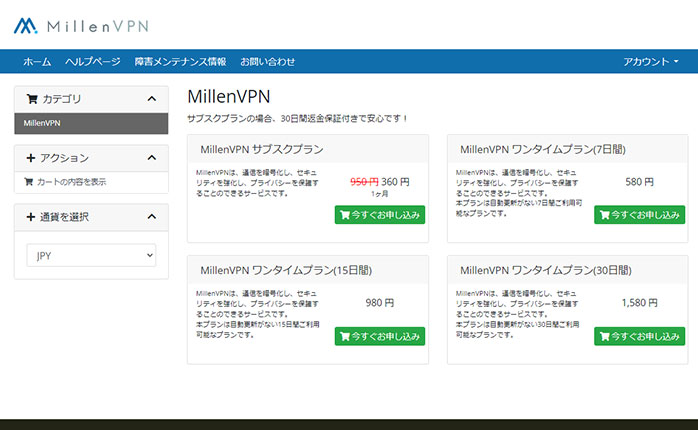
契約期間とユーザー名を入力する
MillenVPN サブスクプランを選択した場合は、契約期間を「12ヶ月払い(1年プラン)」「24ヶ月払い(2年プラン)」から選択します。
続けて、MillenVPNアプリのログインに使用するユーザー名を4~60文字の半角英数字で入力してから「続ける」をクリックします。
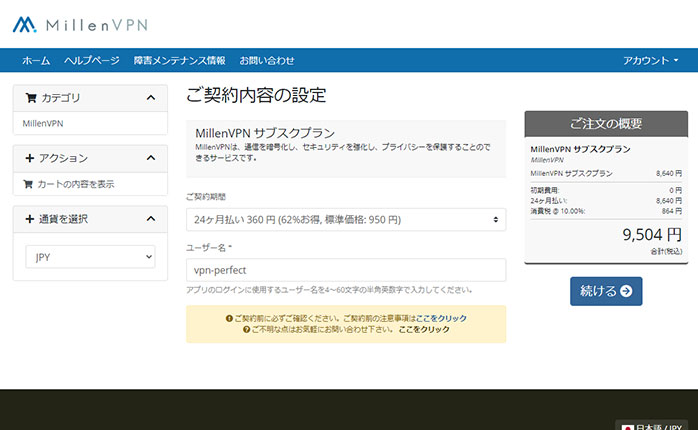
クーポンコードを入力する
MillenVPN サブスクプランを選択した場合は、クーポンコード適用で1,000円割引可能です。
クーポンコード「R196029EZYFPI」をコピペしてから「適用」して「詳細情報の入力」をクリックしましょう。
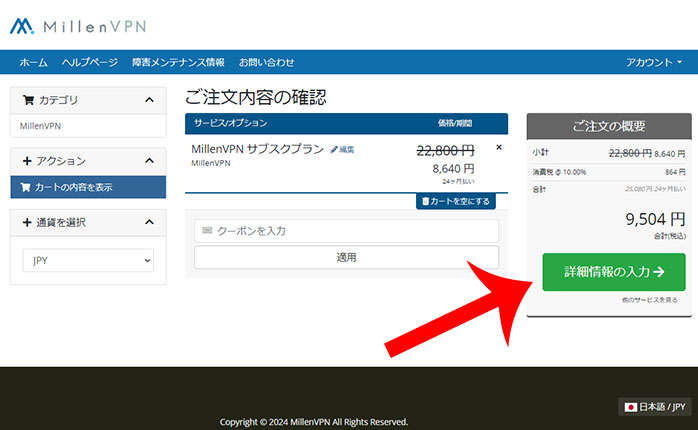
詳細情報の入力
お客様情報(名前、メールアドレス、パスワード)を入力します。
※パスワードを生成をクリックすれば、安全なパスワードを自動的に生成してもらうことも可能です。
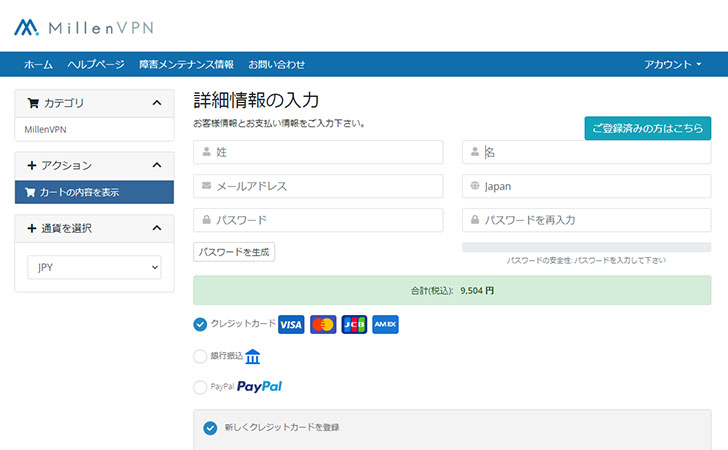
支払い方法を選択する
支払い方法を「クレジットカード」「銀行振込」「PayPal」から選択して必要事項を入力。
“利用規約に同意しました”にチェックを入れてから「注文完了」ボタンをクリックしましょう。
※お知らせや特別なオファーを受け取れるメールアドレスが不要であれば「いいえ」に切り替えておきましょう。
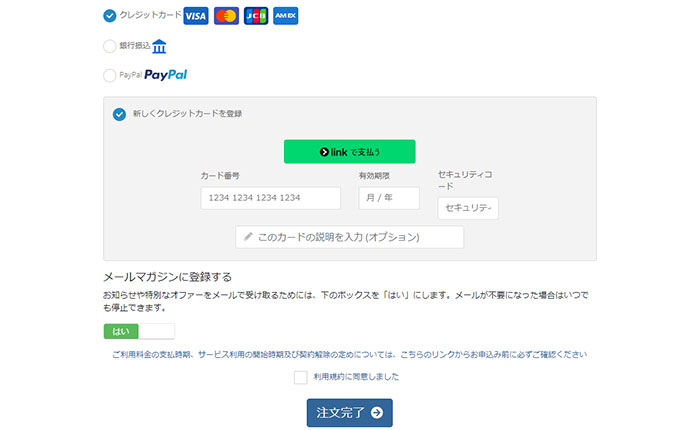
注文完了を確認する
“お申込みが完了しました。確認のメールが送信されますので、ご確認下さい。”というメッセージが表示されたら、MillenVPNの契約・登録は完了です。
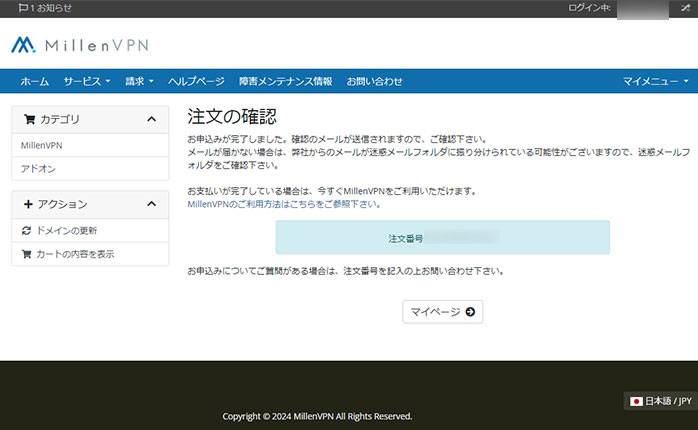
MillenVPNの契約確認方法
最後にMillenVPNの契約確認方法を解説していきます。
ご請求書のページに移動する
MillenVPNのマイページ画面が開きます。
上部メニューの「請求」→「ご請求書」を開きましょう。
請求書とステータスが”お支払い済み”になっていれば、MillenVPNの契約・登録は完了しています。
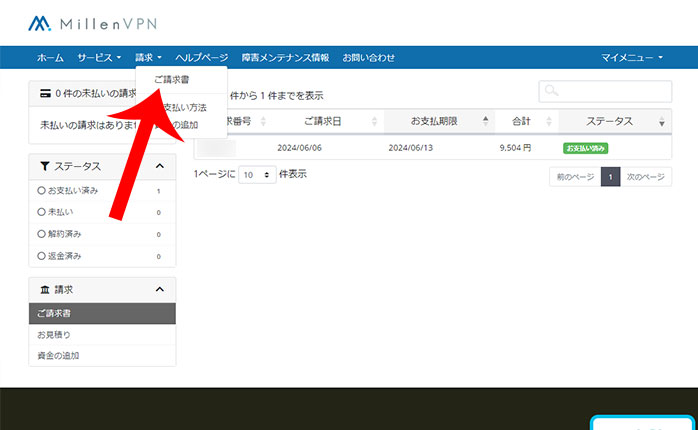
最後に
今回は、MillenVPNの契約・登録方法について詳しく解説しました。
MillenVPNは、公式サイト経由の契約手続きができるようになっています。
万が一、実際に利用してからサービスに不満があったとしても30日以内であれば申請により全額返金を受けることが可能です。

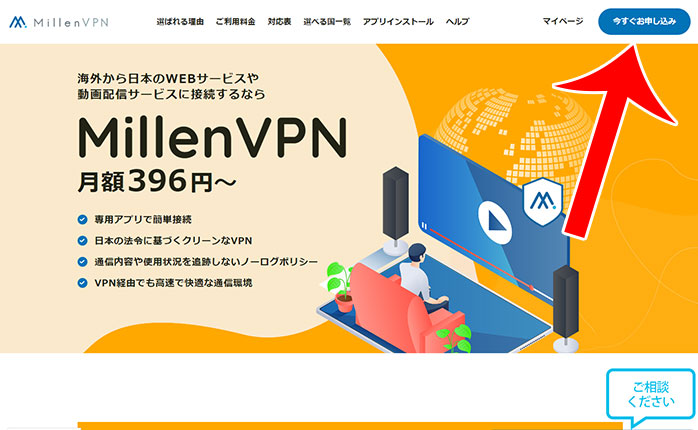


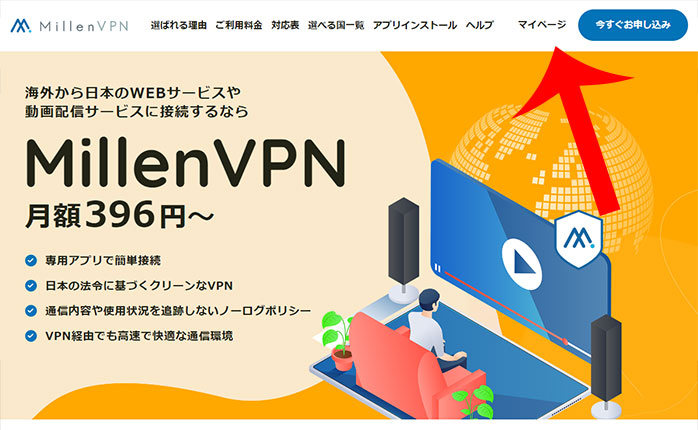
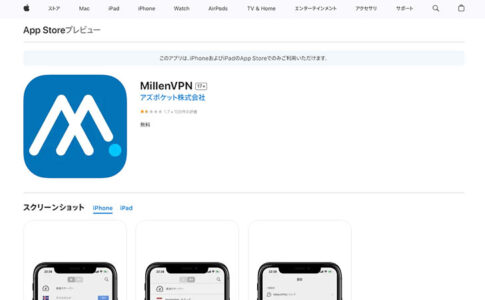
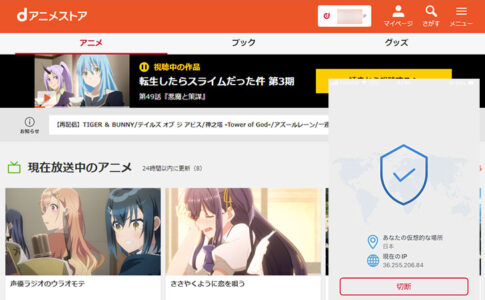
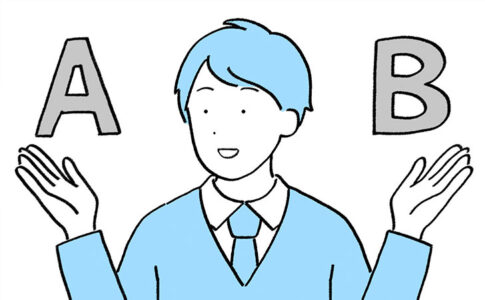
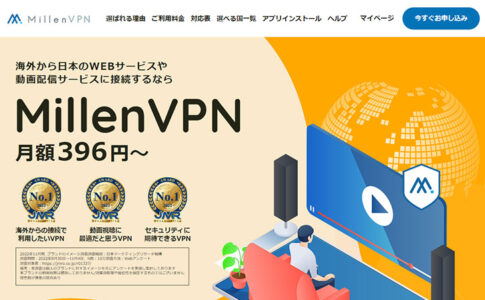



コメントを残す